Mit kell tudni
- A Vezérlőközpont egy olyan hely, ahol könnyedén elérheti a gyakran végrehajtott műveleteket, például a hangerőszabályzást, a Bluetooth-t és a Wi-Fi-t.
- A Mac rendszeren a Vezérlőközpont a Mac gép felső menüsorának jobb felső sarkában található.
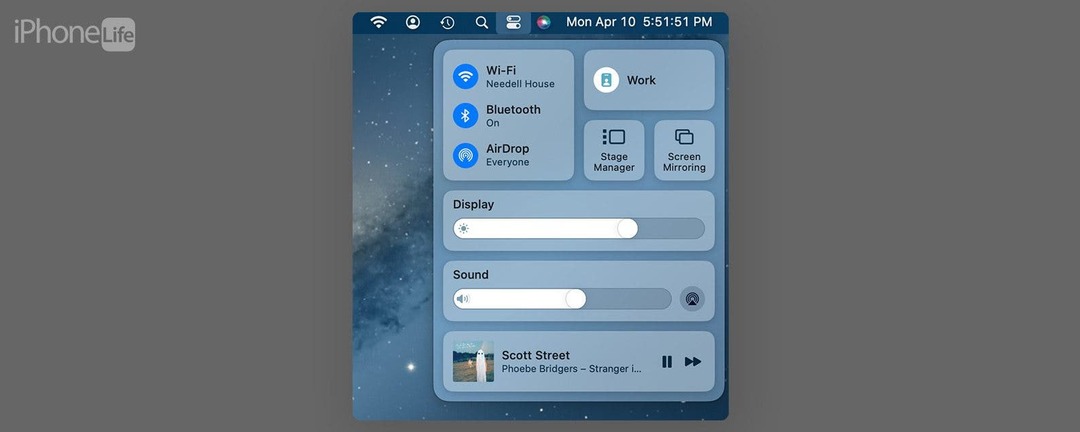
Az iPhone Vezérlőközpontja lehetővé teszi számos fontos funkció elérését, de felmerülhet a kérdés: „Hol van a vezérlő Középre a Mac rendszeren?" Szerencsére a Vezérlőpult elérésére szolgáló gomb nem törölhető, és a Mac vagy a felső menüben található. Macbook. Nézzük meg, hogyan lehet megnyitni a Vezérlőközpontot Mac rendszeren.
Ugorj:
- Hol van a Vezérlőközpont Macen?
- A Vezérlőközpont használata Mac rendszeren
- A Mac Vezérlőközpont testreszabása
Hol van a Vezérlőközpont Macen?
Kicsit bonyolult lehet kitalálni, hogyan kell megnyitni a Vezérlőközpontot Mac rendszeren, de ha már tudod, ez rendkívül egyszerű! Ha szeretne tippeket kapni Apple-eszközei használatával kapcsolatban, feltétlenül iratkozzon fel ingyenes szolgáltatásunkra A nap tippje!
- A felső menüsorban kattintson a két kapcsolónak tűnő gombra.
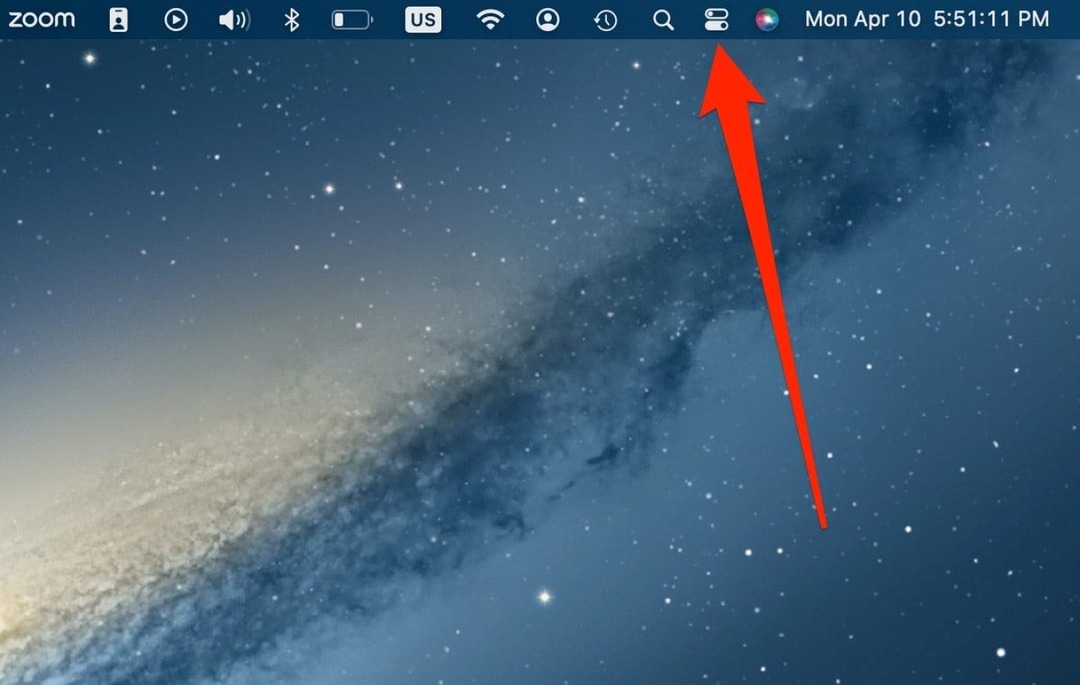
- Mostantól elérheti a Vezérlőközpontot Mac számítógépén!
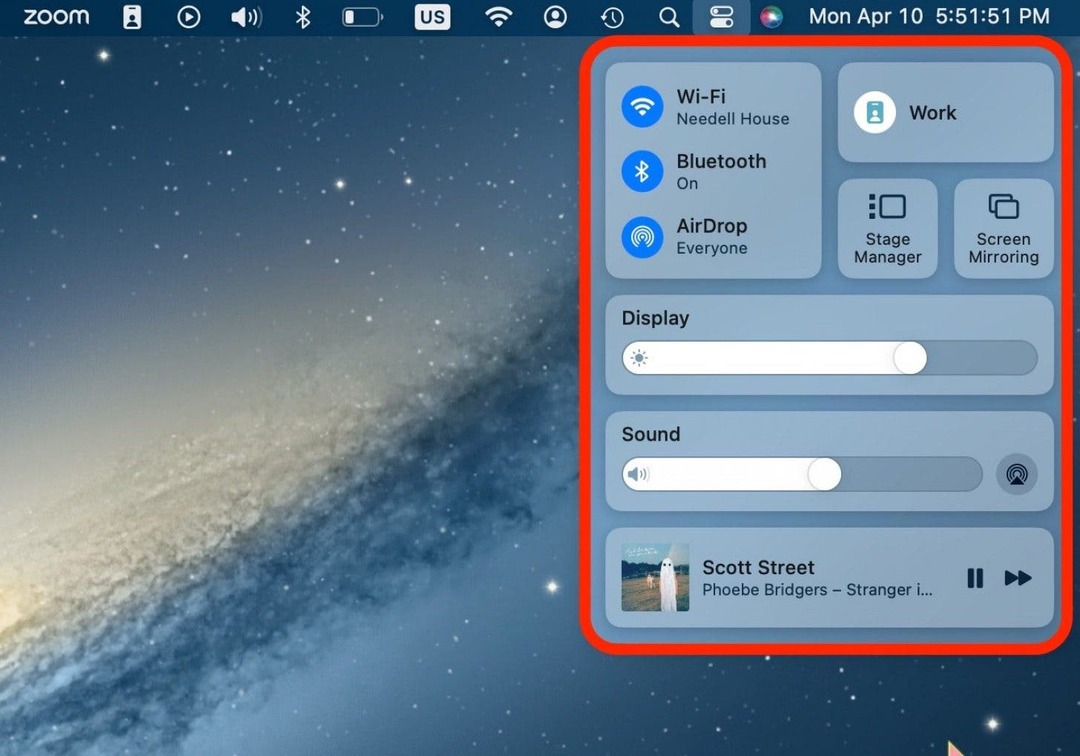
A Vezérlőközpont használata Mac rendszeren
Ha nem ismeri a Vezérlőközpontot, néhány gomb vagy beállítás kissé bonyolult lehet kitalálni. Itt végigvezetem rajtuk.
- Az első rész a vezeték nélküli kapcsolattal kapcsolatos. Ezen opciók bármelyikére kattintva módosíthatja beállításait anélkül, hogy be kellene lépnie a Rendszerbeállításokba.
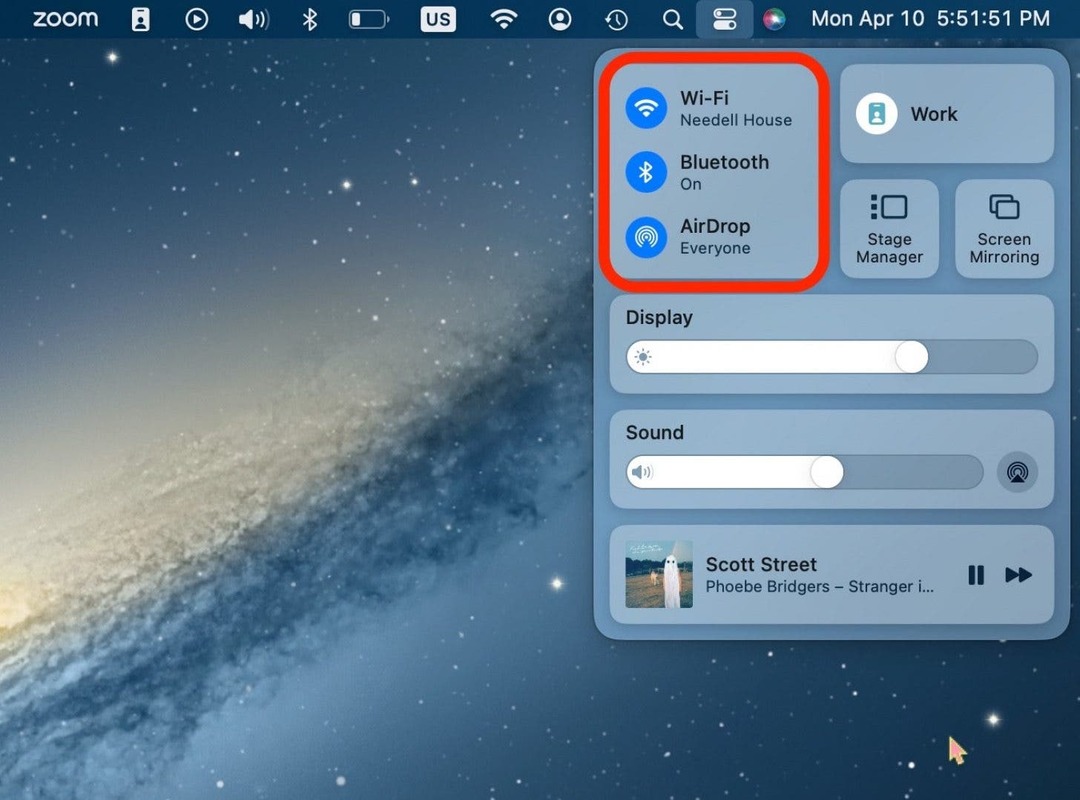
- Ha a Fókusz engedélyezve van, akkor az éppen használt mód jelenik meg.
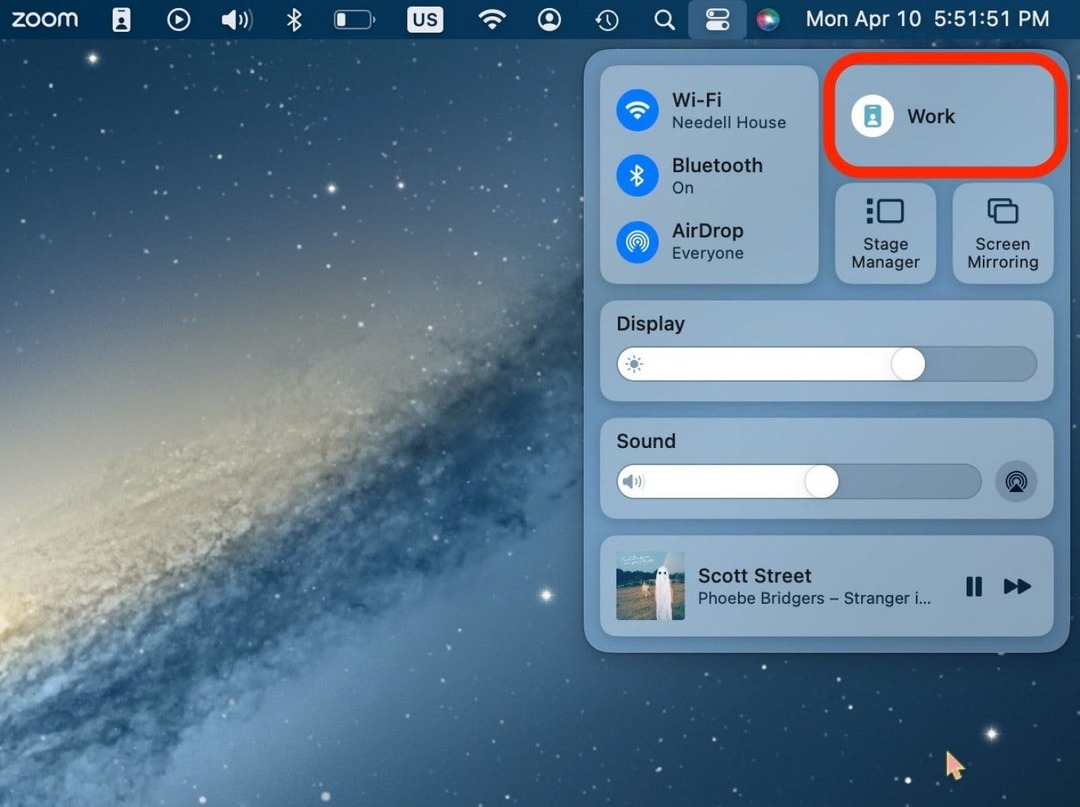
- Néhány lehetőség közül választhat, hogyan szeretné futtatni az asztalt, vagy meg szeretné-e osztani a képernyőt. Ha van egy második monitora, a kijelzőjét a Képernyőtükrözés funkcióval kezelheti.
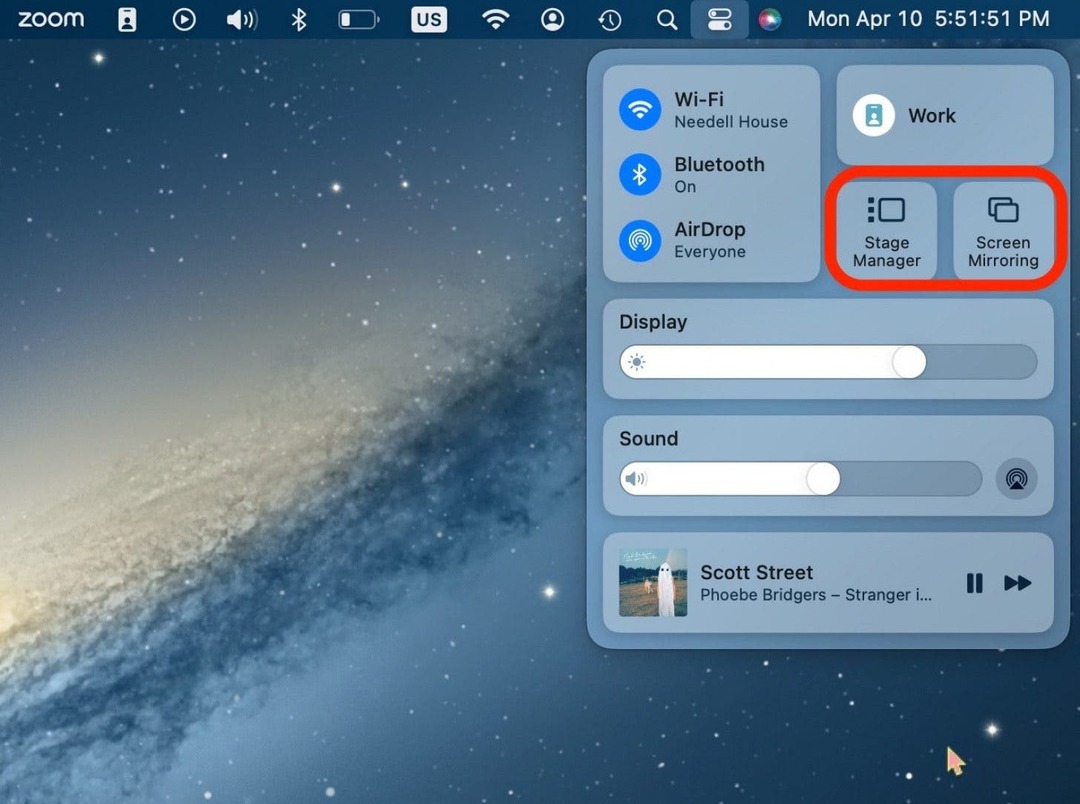
- Ezenkívül a Vezérlőközpontból növelheti vagy csökkentheti a képernyő fényerejét.
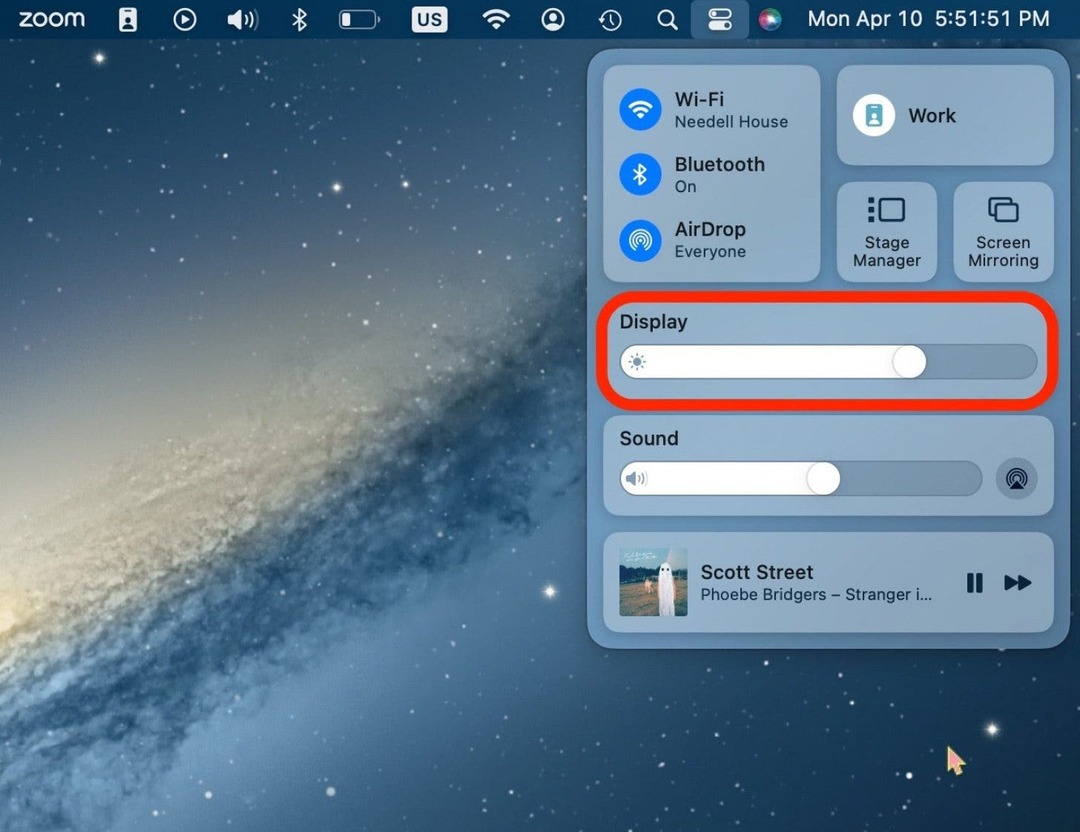
- A számítógép hangerejét is beállíthatja. Az AirPlay ikonra kattintva kiválaszthatja a hangszórók hangját.
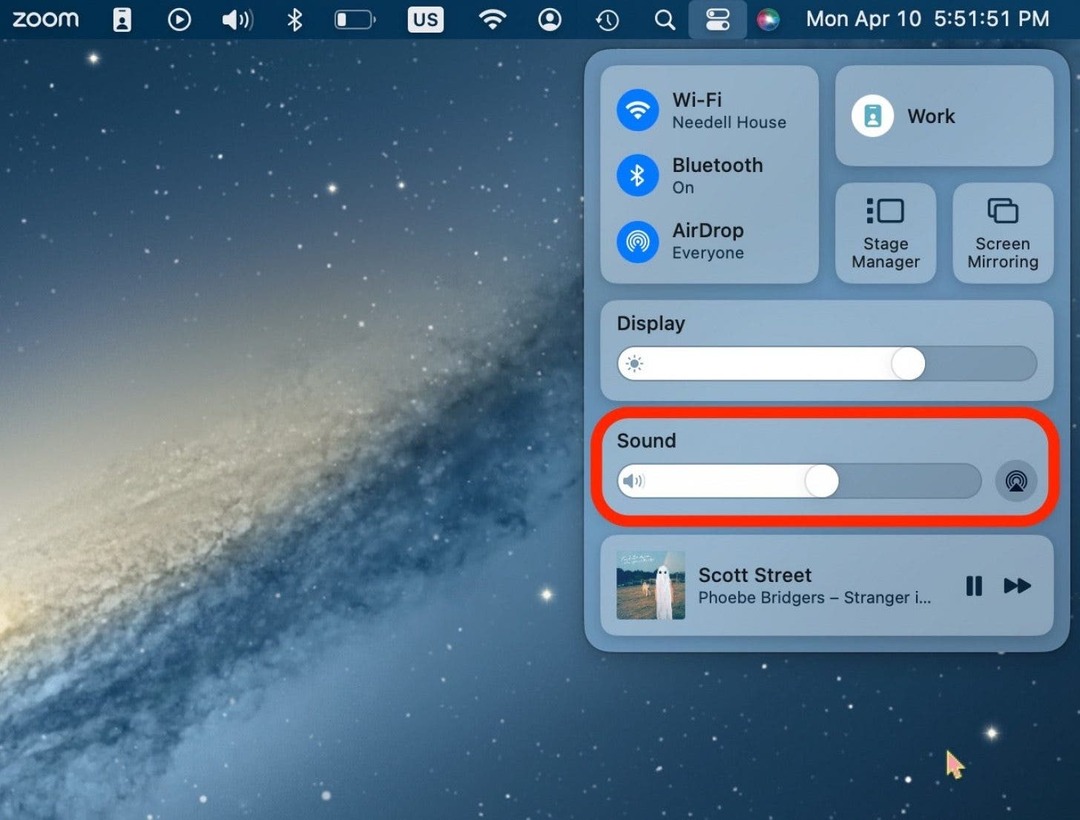
- Azt is elérheti, amit hallgat vagy néz, legyen az Spotify, Apple Music, Netflix vagy YouTube. Innentől lehetősége van a média szüneteltetésére és lejátszására.
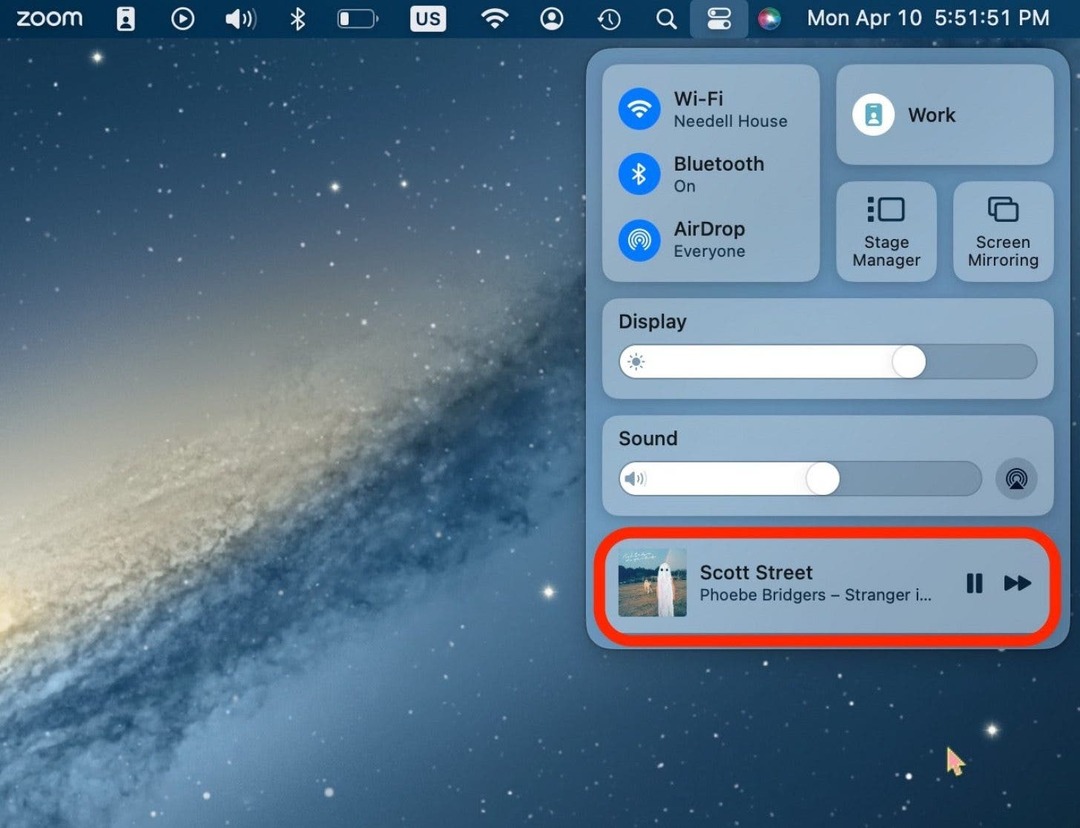
A Mac Vezérlőközpont testreszabása
Ha szeretne hozzáadni vagy eltávolítani néhány gombot vagy opciót a Mac Vezérlőközpontban, ezt a Rendszerbeállítások menüpontban teheti meg.
- Nyisd ki Rendszerbeállítások a Mac gépen.
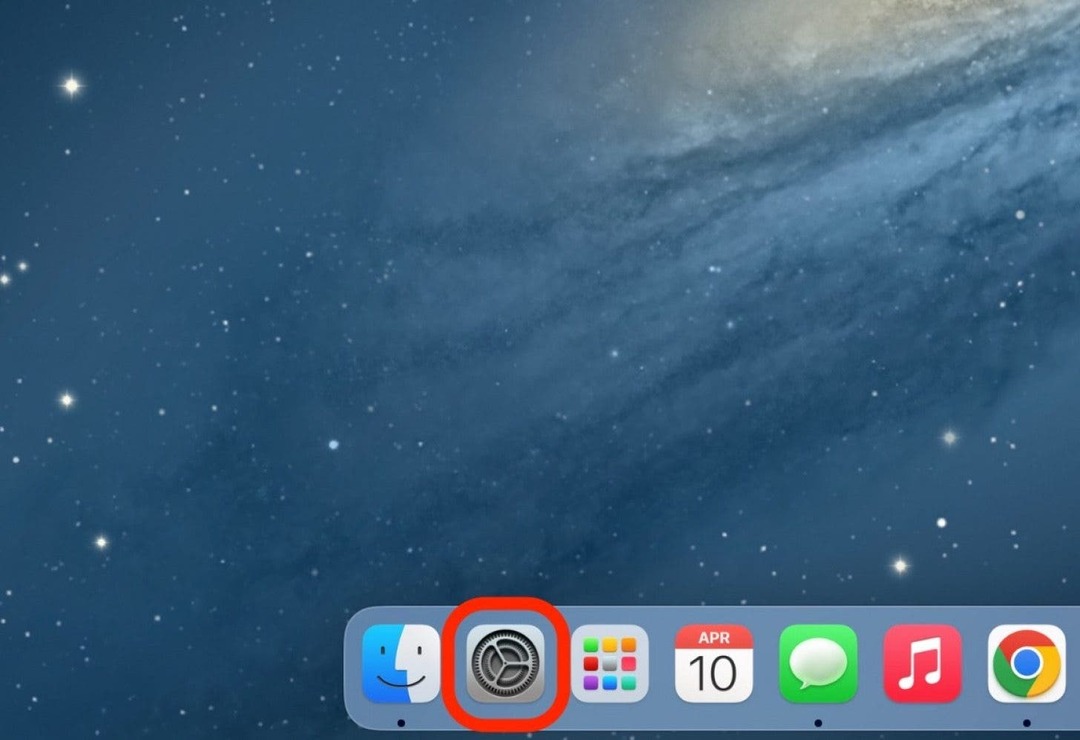
- Kattintson Irányító központ.
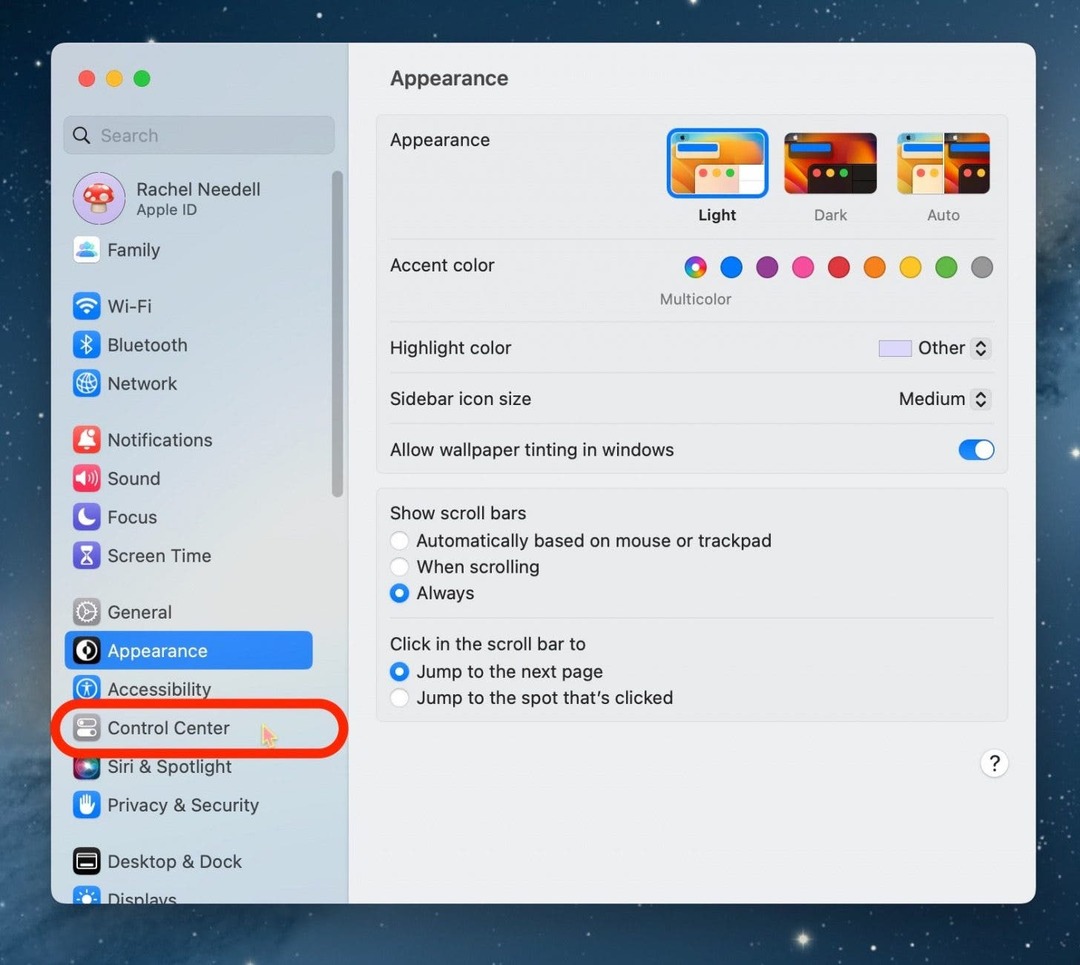
- Innen lehetősége van különféle dolgokat hozzáadni a Vezérlőközponthoz, valamint eltávolítani azokat. A Vezérlőközpont moduljai nem távolíthatók el, de a többi modul eltávolítható vagy hozzáadható.
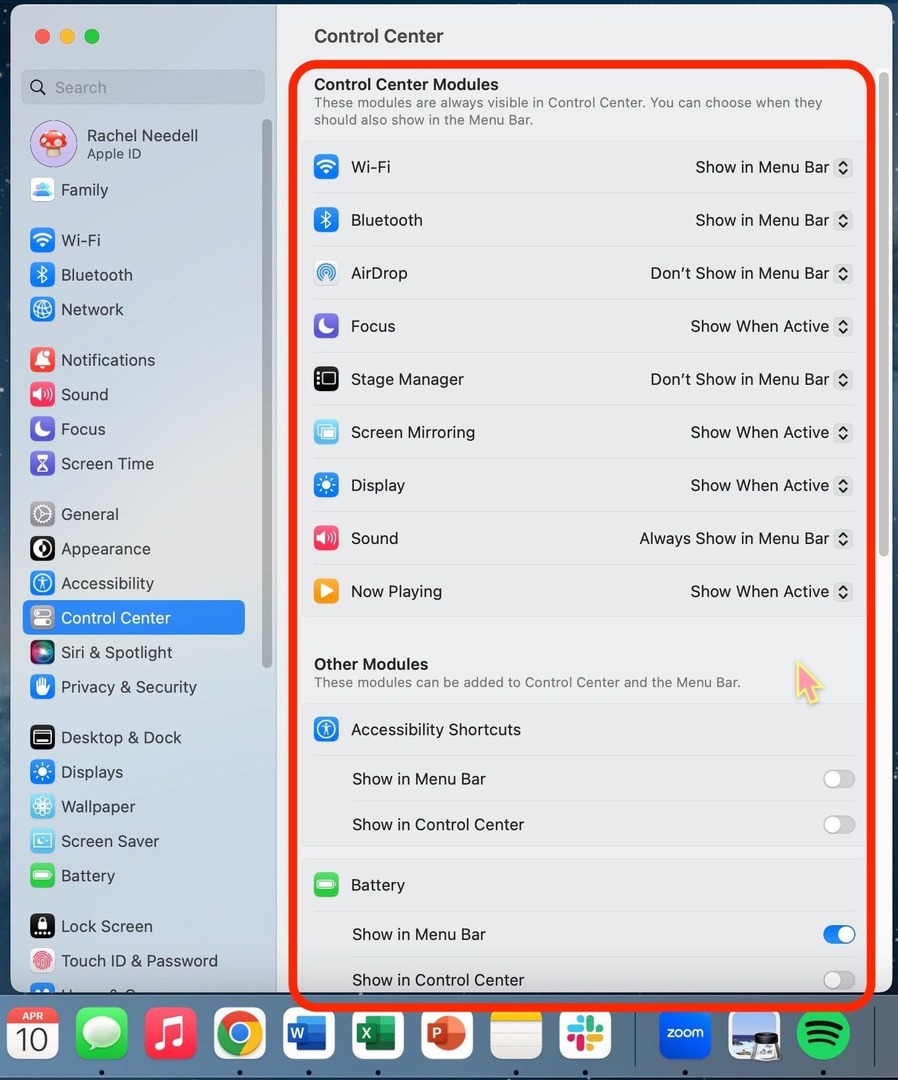
Fontos jegyzet:
Ha hozzáad dolgokat a Menüsorhoz, akkor az adott elemeket hozzáadja a Mac képernyőjének tetején lévő vékony sávhoz, de nem a Vezérlőközponthoz.